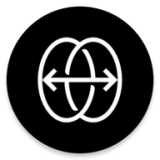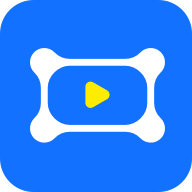快手APP的下载安装指南
快手怎么下载安装?
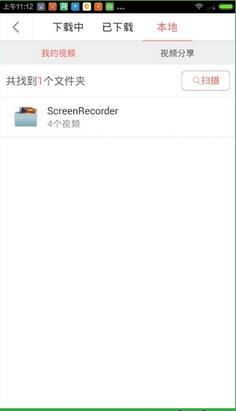
快手是一款备受欢迎的短视频平台,用户可以在上面观看和发布各种类型的视频内容,包括娱乐、生活、新闻等。无论你是安卓用户还是iOS用户,都可以通过简单几步完成快手的下载安装。下面将从不同维度详细介绍快手下载安装的过程和注意事项。
一、系统要求与设备兼容性
在下载安装快手之前,首先要确保你的设备符合最低系统要求。对于安卓用户,快手通常要求Android 6.0及以上版本;而对于iOS用户,则需iOS 9.0及以上的设备。然而,为了获得更好的使用体验,建议使用最新的系统版本。如果你的设备系统版本过低,可能会导致安装失败或运行不流畅。
此外,某些定制系统或较老的设备可能会遇到与快手不兼容的问题。例如,一些国产手机使用了深度定制的操作系统,这可能导致某些应用无法正常运行。此时,可以尝试以下几种解决方案:
1. 检查并更新系统版本:确保设备系统为最新版本,以提升兼容性。
2. 访问官方应用商店:如Google Play、Apple App Store重新下载安装,确保下载到的是官方正版应用。
3. 尝试下载相关APK文件手动安装:对于安卓用户,可以尝试从官方渠道下载APK文件进行手动安装。
二、下载安装步骤
安卓用户下载安装步骤
1. 打开应用商店:无论是豌豆荚、PP助手还是其他手机应用商店,都可以找到快手应用。
2. 搜索快手:在应用商店的搜索框中输入“快手”,然后点击搜索。
3. 下载安装:从搜索结果中找到快手应用,并点击“安装”按钮。等待应用下载并安装完成。
此外,安卓用户还可以通过扫描快手下载的二维码获取下载链接,或者直接访问手机网页下载。以下是网页下载的具体步骤:
1. 打开浏览器:在手机里找到一个浏览器,如UC浏览器或自带浏览器。
2. 输入下载地址:在地址栏上直接输入“快手下载安装”或相关关键词,点击搜索。
3. 选择下载链接:在搜索结果中找到可靠的下载网站,如豌豆荚、PP助手等,点击快手的下载链接。
4. 开始下载:选择“安全下载”或“普通下载”,等待文件下载完成。
5. 安装应用:下载完成后,点击安装文件,按照提示完成安装。
iOS用户下载安装步骤
1. 打开App Store:在iOS设备上找到并打开App Store应用。
2. 搜索快手:在App Store的搜索框中输入“快手”,然后点击搜索。
3. 下载安装:从搜索结果中找到快手应用,并点击“获取”或“安装”按钮。等待应用下载并安装完成。
三、安装过程中可能遇到的问题及解决方案
1. 存储空间不足:手机或电脑存储空间不足是常见的安装失败原因之一。特别是对于视频应用来说,安装包和应用缓存需要较大的存储空间。因此,在安装快手之前,建议检查设备存储空间,删除一些不必要的文件和应用,或将数据备份到云端或其他存储设备,确保足够的安装空间。
2. 网络连接错误:稳定的网络连接对于下载安装任何应用都是关键。如果在安装过程中遇到网络连接错误,可以尝试以下几种解决方案:
重启路由器或重置网络设置,确保连接没有问题。
切换到稳定可靠的WiFi或4G/5G网络。
3. 应用商店问题:应用商店本身的问题也可能导致应用无法下载或安装。这包括应用商店的服务器问题、缓存问题等。此时,可以尝试以下几种解决方案:
清理应用商店缓存。
更换应用商店,如从Google Play切换到其他应用商店。
直接从快手官网下载最新版本进行手动安装。
四、安装后的设置与优化
1. 查看权限要求:在安装完成后,快手可能会请求一些权限,如访问相机、麦克风、位置信息等。根据实际需求,选择是否授予这些权限。
2. 更新应用:为了获得更好的使用体验,建议定期检查并更新快手应用。在应用商店中,可以找到快手的更新选项,点击“更新”按钮即可。
3. 个性化设置:快手提供了丰富的个性化设置选项,如调整字体大小、更改主题颜色、设置隐私权限等。根据个人喜好,调整这些设置以获得更好的使用体验。
4. 管理缓存:长时间使用快手后,可能会产生大量的缓存文件。这些缓存文件不仅占用存储空间,还可能影响应用的运行速度。因此,建议定期清理快手缓存,以优化应用性能。
五、快手的使用与注意事项
1. 观看视频:在快手应用中,可以浏览各种类型的视频内容。通过滑动屏幕,可以切换不同的视频;通过点击视频下方的评论、点赞、分享等按钮,可以与其他用户互动。
2. 发布视频:如果你想要发布自己的视频,可以点击应用底部的“+”按钮,选择拍摄或上传视频。在拍摄或上传完成后,可以添加标题
- 上一篇: 如何轻松查询列车正晚点信息
- 下一篇: 如何查看苹果手机iCloud中的邮件
新锐游戏抢先玩
游戏攻略帮助你
更多+-
02/08
-
02/08
-
02/08
-
02/08
-
02/07